 |
|
| Seite bearbeitet Sept. 2023 |
 |
Kontakt |
 |
|
 |
Programmübersicht |
 |
|
 |
Bestelltext |
 |
|
|
| Infos auf dieser Seite |
... als pdf |
 |
|
 |
 |
Kontrollpunkte ....................... |
 |
|
 |
Eig. Systemdruckliste ............ |
 |
|
 |
der Start-Button ..................... |
 |
|
 |
neu durchnummerieren .......... |
 |
|
 |
globale Einstellungen ............. |
 |
|
 |
benutzerdef. Anmerkungen |
 |
|
|
 |
|
|
| alle Detailinformationen zur grafischen Eingabe im Überblick |
 |
 |
Allgemeines .......................... |
 |
|
 |
Lastbilder .............................. |
 |
|
 |
Stahlbaunachweise EC 3 ...... |
 |
|
 |
Systemobjekte erzeugen ........ |
 |
|
 |
Imperfektionslastbilder ............ |
 |
|
 |
Stabgruppen ......................... |
 |
|
 |
Systemobjekte modellieren ..... |
 |
|
 |
Verwaltung der Nachweise ..... |
 |
|
 |
Datenzustand ........................ |
 |
|
 |
Systemeigenschaften ............ |
 |
|
 |
Holzbaunachweise EC 5 ......... |
 |
|
 |
Sonstiges |
|
 |
Verwaltung der Einwirkungen |
 |
|
 |
Stahlbetonbau EC 2 ............... |
 |
|
|
|
 |
|
|
|
 |
|
|
|
|
| Kontrollpunkte sind Punkte im System, die für den Benutzer hinsichtlich der Ergebnisse
des Rechenlaufs von besonderem Interesse sind. In 4H-NISI sind Kontrollpunkte entweder
Lagerknoten oder Stabpunkte. |
Während bei den Lagerknoten das Augenmerk auf den Reaktionskräften
des Lagers liegt, sind bei Stabpunkten
die Schnittgrößen an einer bestimmten Stelle des
Stabes interessant.
Kontrollpunkte können zu Detailnachweis- und/oder zu Schnittgrößenexportpunkten erklärt werden. |
|
Für Detailnachweispunkte werden detaillierte Informationen zum Rechenlauf angefordert.
Jedes Mal, wenn ein
solcher Punkt vom Programm bearbeitet wird, wird ein Protokoll erzeugt, in dem die
berechneten und überlagerten Schnittgrößen sowie die Entscheidungen und Berechnungen des Nachweis-
bzw. Bemessungsmoduls bzgl. dieses speziellen Punkts nachvollziehbar aufgelistet werden. |
Der Umfang dieser ausführlichen Informationen kann vom Benutzer festgelegt werden.
Nach durchgeführter
Berechnung liegt eine Druckliste mit der Bezeichnung Detailnachweispunkte vor,
die über den Drucklisten-Viewer eingesehen oder auf dem Drucker ausgegeben werden kann. |
|
Für Schnittgrößenexportpunkte werden sämtliche Schnittgrößen bzw. Lagerreaktionskräfte, die lastfallweise
oder durch Auswertung von Extremalbildungsvorschriften und Lastkollektiven vom Rechenprogramm ermittelt
wurden, in einer Datei gespeichert. |
|
 |
Die pcae-Detailprogramme zum Nachweis von Trägerstößen, Rahmenecken, Anschlüssen etc. können
diese
Schnittgrößen zu einem späteren Zeitpunkt aufnehmen und weiterverarbeiten, wenn das neben-
stehend dargestellte Symbol angeboten wird. |
|
|
|
| Das Schubladenwerkzeug Schnittgrößenexport, das seit DTE® Version 4.05 in der Schreibtisch-schublade angeboten wird, ist ebenfalls in der Lage, auf die gespeicherten Schnittgrößen der Kontrollpunkte zuzugreifen. |
| Die Schnittgrößen können mit diesem Werkzeug auf dem Drucker ausgegeben, in eine externe
Textdatei (zur Weiterverarbeitung in einem Editor) oder in eine XML-Datei (um sie z.B. in Microsoft Excel zu laden) geschrieben werden.
Näheres s. Schnittgrößenexport. |
|
 |
|
|
|
|
 |
| Durch Klicken des nebenstehend dargestellten Buttons in der Kopfzeile des grafischen
Eingabemoduls erscheint das Fenster der Kontrollpunktverwaltung. |
|
|
|
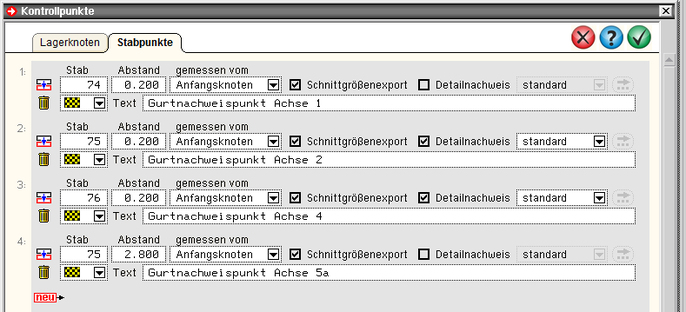 |
|
| Bild vergrößern |
 |
|
|
|
| In den beiden angebotenen Registern werden Lagerknoten und Stabpunkte angegeben. |
Während Lagerknoten allein durch Vorgabe der Knotennummer in ihrer Lage eindeutig gekennzeichnet sind,
ist bei Stabknoten der Abstand
vom Anfangs- oder Endknoten anzugeben. |
Weiterhin ist durch Setzen logischer Schalter anzuzeigen, ob es sich
um einen Schnittgrößenexport- oder (und)
um einen Detailnachweispunkt handelt. Im letzteren Fall können Angaben
zum Umfang der Ausgabe in der Druckliste gemacht werden. |
| Jedem Kontrollpunkt kann ein farbiges Fähnchensymbol
zugeordnet werden. Darüber hinaus empfiehlt es sich, dem Kontrollpunkt eine Bezeichnung zuzuweisen. |
|
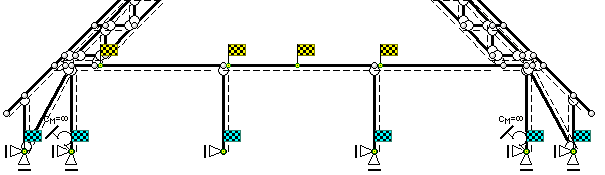 |
|
Kontrollpunkte werden im Darstellungsbereich des grafischen Eingabemoduls in der Systemfolie durch ihr Fähnchensymbol
angezeigt. Ein Doppelklick auf ein bestimmtes Fähnchen ruft ein Eigenschaftsblatt hervor,
in dem die aktuellen Einstellungen
eingesehen und geändert werden können. |
|
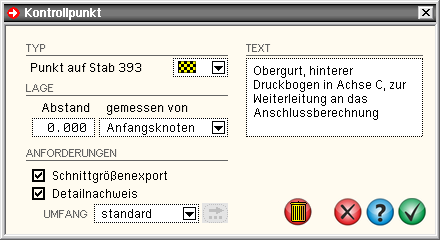 |
|
Die Anzeige der Kontrollpunktfähnchen kann im Eigenschaftsblatt Darstellungseigenschaften an-
bzw. abgeschaltet werden. |
|
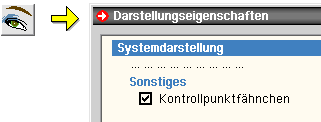 |
|
|
|
|
|
|
| Objekte neu durchnummerieren |
|
 |
|
| Die dargestellten Buttons bieten einige nützliche
Funktionen an. |
|
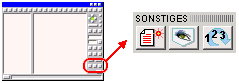 |
|
| Die ersten beiden Buttons werden an anderer Stelle
erläutert |
|
 |
mit Hilfe der Auswahllisten können
Auswahlzustände permanent gespeichert werden |
 |
|
|
 |
mit dem Sichtbarkeitsstatus können
ausgewählte Stäbe von der Darstellung
temporär ausgeschlossen werden |
 |
|
|
 |
| Bei der Erzeugung von Knoten und Stäben
durch Importieren, Generieren, Duplizieren etc.
werden diesen automatisch Nummern zugeordnet. |
| Da Nummern stets eindeutig sein müssen,
wird dabei auf die jeweils aktuell höchste
freie Nummer zurückgegriffen. |
| Nachfolgende Löschoperationen
haben zur Folge, dass Lücken in der Nummerierung
entstehen. |
| Durch Anklicken des o.a. Buttons wird
eine neue Nummerierung der Knoten und/oder
Stäbe eingeleitet. |
Die Neunummerierung orientiert sich
an der Lage der Objekte im Raum und kann von oben
nach unten
(Z-Richtung), von rechts nach links (Y-Richtung)
oder von vorne nach hinten (X-Richtung) durchgeführt
werden. |
|
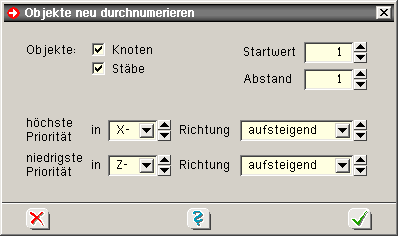 |
|
Weiter unten liegende Prioritäten
(s. Abb.) werden nur aktiv, wenn höhere Prioritäten
keine
Entscheidung herbeiführen. |
| Für das hier dargestellte Beispiel
bedeutet dies, dass Knoten aufsteigend in Z-Richtung
nur dann durchnumeriert werden, wenn sie dieselben
X-Koordinaten haben. |
| Nach umfangreichen Modellierungsaufgaben
empfiehlt sich die Durchführung einer neuen
Nummerierung, da sich das Auffinden bestimmter Knoten
bzw. Stäbe z.B. in der Druckliste sehr viel
einfacher gestaltet. |
|
|
|
|
|
|
|
| Eigenschaften der Systemdruckliste |
|
 |
|
|
|
| Bei Sicherung des Datenzustandes erzeugt das grafische
Eingabemodul neben der Eingabedatei für das Rechenprogramm
auch die Systemdruckliste. |
| Diese besteht aus vielen unterschiedlichen Elementen
- Grafiken und Tabellen. |
| Jedes einzelne Element der Systemdruckliste kann
an- bzw. abgeschaltet werden. |
| Viele dieser Elemente können hinsichtlich
ihres Umfanges und ihrer Darstellung modifiziert werden. |
| Um zur Definition der Drucklisteninhalte zu gelangen,
muss der o. a. Button angeklickt werden. |
| In dem hierdurch aufgerufenen Eigenschaftsblatt
ist jedem Element eine Zeile mit einem logischen Schalter zugeordnet. |
| Der Zustand des Schalters (aktiviert oder nicht
aktiviert) legt fest, ob das Element in der Druckliste erscheinen
soll. |
| Tabellen ohne Inhalt werden automatisch unterdrückt,
so dass eine Tabelle etwa mit normierten Stablbauprofilen nur
dann erscheint, wenn mindestens ein normiertes Stahlbauprofil
im System definiert ist. |
|
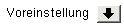 |
| Klicken Sie auf Voreinstellung,
um die pcae-Voreinstellung festzulegen. |
| Hierin ist sichergestellt, dass alle
Informationen, die im Laufe der Bearbeitung des
Systems erfolgten, auch in der Druckliste erscheinen
und somit ein prüfbares Dokument ausgegeben
wird. |
|
|
|
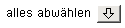 |
Wenn Sie temporär nur ein einzelnes
Element der Systemdruckliste ausgeben wollen,
klicken
Sie zunächst auf alles
abwählen und dann auf
das gewünschte Element. |
|
|
|
|
|
|
|
|
 |
|
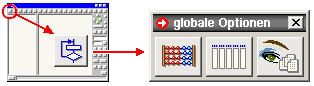 |
|
 |
| Rechenlaufoptionen: Hier können
Angaben zur Iterationssteuerung sowie weitere Angaben
zum nachfolgenden Rechenlauf abgelegt werden. |
| Die Angaben zur Iterationssteuerung
wurden von pcae sinnvoll voreingestellt und
sollten nur in begründeten Fällen geändert
werden. |
|
|
|
 |
| Tabellarische Bearbeitung von Knoten
und Stäben: Hier können Knoten inkl. Knotenkoordinaten
(wahlweise auch Bezeichnung und Lagerung) sowie
Stäbe mit ihrer Knotenverknüpfung (wahlweise
auch Bezeichnung, Ausmitten und Bettungsangaben)
tabellarisch bearbeitet werden. |
| Insbesondere bei der Knotenverknüpfung
ist darauf zu achten, dass die dort angegebenen
Knotennummern auch tatsächlich existieren! |
|
|
|
 |
| Optionale Einstellungen der Ergebnisdruckliste:
Mit Hilfe dieses Moduls kann der Benutzer den Umfang
der Ergebnisdrucklisten festlegen. |
| Ähnlich wie bei der Steuerung
der Systemdruckliste (s.o.) kann im Spannungsfeld
minimaler Druckseiten und maximaler Aussagekraft
auf jedes einzelne Objekt der Ergebnisdruckliste
Einfluss genommen werden. |
|
|
|
|
|
|
|
|
 |
|
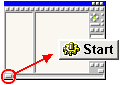 |
| Das 4H-NISI-Eingabemodul
ist nicht nur das Werkzeug zur Definition des Systems
inklusive Belastung und Rechenlaufsteuerung sondern
kann auch als zentrale Schaltstelle für weiterführende,
das Bauteil betreffende Aufgaben angesehen werden. |
Hierzu dient der nebenstehend dargestellte
Button, der die wesentlichen Funktionen zur Berechnung,
Ergebnisvisualisierung und Druckausgabe unter der
Überschrift Module starten
zur Verfügung stellt. |
|
|
|
 |
| Datenzustand sichern und Rechenmodul
starten: Nach Anklicken dieser Schalttafel wird
der aktuelle Datenzustand gesichert und das Rechenprogramm
gestartet, das die Berechnung auf der Basis des
aktuellen Datenzustandes unter Berücksichtigung
der o. a. Optionen durchführt. |
| Neben der Ermittlung der Verformungen
und Schnittgrößen werden auch die aktuell
eingerichteten Nachweise geführt. |
|
|
|
 |
| Ergebnisse der Berechnung am Sichtgerät
einsehen: Nach Beendigung des Rechenlaufs liegen
alle Ergebnisse (Zustandsgrößen und Nachweisergebnisse)
vor und können mit Hilfe des Ergebnisvisualisierungsmoduls
eingesehen werden. |
|
|
|
 |
| ausgewählte Drucklisten einsehen
oder drucken: Der Druckmanager wird gestartet. |
| Die aktuell existierenden Drucklistenkategorien
werden zur Auswahl gebracht und können entweder
mit Hilfe des Drucklisten-Visualisierungsprogramms
am Sichtgerät eingesehen oder direkt auf dem
Drucker ausgegeben werden. |
Hier besteht auch der Zugang zur speziellen
Druckliste Bemerkungen, in der freie Texte
abgelegt
werden können. |
|
|
|
 |
| Fehlermeldungen und Warnungen einsehen:
Während des Rechenlaufs kann es passieren,
dass das Programm auf Fehler oder sonstige außergewöhnliche
Zustände trifft. |
| Diese werden in einer speziellen Datei
gesammelt und können nach Beendigung des Rechenlaufs
eingesehen werden. |
|
|
|
Es kann immer nur ein externes Modul gestartet
werden, das beendet sein muss, bevor das nächste
Modul
gestartet werden kann.. |
| Die gleichzeitige Aktivierung von Rechenmodul
und Druckausgabe verbietet sich logischerweise. |
|
|
|
|
|
| benutzerdefinierte Anmerkungen |
|
 |
|
 |
| Immer dort, wo das nebenstehend dargestellte Symbol seine Dienste anbietet, können benutzer-definierte Anmerkungen
eingegeben werden, die dann in der Systemdruckliste an geeigneter Stelle ausgegeben werden. |
Dies soll dem
projektbearbeitenden Ingenieur die Möglichkeit geben, dem Dokument erklärende,
freie Texte hinzuzufügen, die
dem Leser zum besseren Verständnis dienen. |
|
|
|
| An folgenden Stellen befinden sich entsprechende Einsprungpunkte. |
|
| Erläuterungen zum Gesamtsystem oder zu den Lager-angaben können über die
rechts dargestellte Interaktionsfolge eingegeben werden. |
|
Um einem Nachweis benutzerdefinierte Erläuterungen anzufügen, klicken Sie in Eigenschaftsblatt Verwaltung
der Nachweise auf das entsprechende Symbol (s.u.). |
|
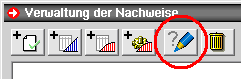 |
|
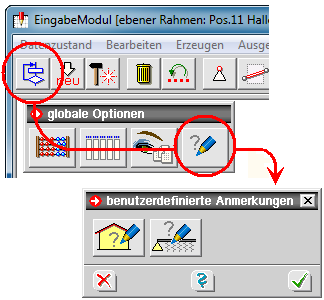 |
|
|
Entsprechendes gilt für lastfallbezogene Texte, die im Eigenschaftsblatt Verwaltung der Einwirkungen
angegeben werden können. |
|
In allen Fällen erscheint ein Eigenschaftsblatt, in dem der erläuternde Text
eingegeben bzw. bearbeitet
werden kann. |
|
 |
|
|
|
|
|
 |
| zur Hauptseite 4H-NISI |
 |
 |
|
 |